Ücretsiz İş E-posta Adresi Nasıl Yapılır (2 Kolay Yöntem)
Yayınlanan: 2020-08-17Ücretsiz bir iş e-posta adresi oluşturmanız mı gerekiyor? Yeni müşteriler kazanmaya çalışırken profesyonel bir e-posta adresi önemlidir.
Bu makalede, kendi alanınızda nasıl ücretsiz bir iş e-posta adresi oluşturacağınızı göstereceğiz. Bu, işletmenizin profesyonel ve güvenilir görünmesini sağlayacaktır.
İlk olarak, e-posta adresleri ve alan adlarıyla ilgili birkaç soruyu açıklığa kavuşturalım.
İş E-posta Adresi Nedir?
İş e-posta adresi, kendi iş alan adınızı kullanan bir e-posta adresidir. Bu nedenle, önce etki alanını oluşturmanız, ardından eşleşecek posta kutusunu oluşturmanız gerekir.
Örneğin, [email protected] , wpforms.com alan adına bağlı bir e-posta adresidir.
Kendi alan adınızı kullanmanın önemli olmasının birkaç nedeni vardır:
- Bir Gmail veya Hotmail adresinden daha profesyonel görünüyor
- İşletme alan adlarının hatırlanması kolaydır
- Markalı bir e-posta adresine sahip olmak güven oluşturur
- Gönderdiğiniz her e-posta markanızı tanıtmanıza yardımcı olur.
Bu nedenle, bir e-posta adresi oluşturduğunuzda, etki alanı bölümünü işletmenize özgü ve kolay yazılabilir hale getirmeye çalışın. Fikirlere ihtiyacınız varsa, bir alan adının nasıl seçileceğine ilişkin bu ipuçlarını okuyun.
Son bir ipucu. Alan adınızı e-postanız için kaydettirdiğinizde, bir alan adı uzantısı da seçmeniz gerekir. .com seçmenizi öneririz. Etki alanı uzantısı seçmeyle ilgili bu makale nedenini açıklıyor.
Kendi e-posta adresinizi oluşturmak için bir alan adı ve bir barındırma hesabı oluşturmanız gerekir. Devam edelim ve bunu nasıl yapacağımızı öğrenelim.
İş E-postaları Ücretsiz mi (Dürüst olmak gerekirse)?
Sadece açıklığa kavuşturmak için – Sonunda [e-posta korumalı] gibi bir web sitesi alan adıyla ücretsiz bir iş e-posta adresi almak mümkün değildir, @gmail.com veya @yahoo.com ile biten ücretsiz bir e-posta alabilirsiniz, ancak bu oldukça profesyonelce görünebilir.
Kendi alanınızda biten ücretsiz e-posta adresini almak için web sitesi barındırma ücreti ödemeniz gerekir ve Bluehost gibi birçok ana bilgisayar, barındırma planlarıyla birlikte ücretsiz bir iş e-posta adresi sunar.
Bu planlar, ücretsiz e-posta adresi de dahil olmak üzere çok şey sunduğundan, size bir iş e-posta adresi almak için 'neredeyse ücretsiz' çözümlerdir.
Ücretsiz İş E-posta Adresi Nasıl Oluşturulur
Tüm araştırmaları sizin için zaten yaptık ve kendi etki alanınızı ve e-posta adresinizi oluşturmak için kullanabileceğiniz 2 farklı yöntemimiz var.
İşte tüm adımların bir listesi.
- Yöntem 1: Bluehost ile İş E-posta Adresi Oluşturun
- Bir Bluehost Planı Seçin
- Ücretsiz Alan Adınızı Seçin
- Bluehost'ta Ücretsiz İş E-posta Adresinizi Oluşturun
- Bluehost'ta E-posta Hesabınıza Erişin
- Yöntem 2: HostGator ile İş E-posta Adresi Oluşturun
- Bir HostGator Planı Seçin
- Ücretsiz Alan Adınızı Seçin
- HostGator'da Ücretsiz İş E-posta Adresinizi Oluşturun
- HostGator'da Ücretsiz İş E-postanızı Okuyun
Önce Bluehost'a bakalım.
Yöntem 1: Bluehost ile İş E-posta Adresi Oluşturun
Bluehost, herhangi bir barındırma paketi ile kendi alanınızda ücretsiz iş e-posta adresleri sunar. Ve paketleri de süper uygun.
Daha da iyisi, Bluehost tüm yeni kayıtlarla birlikte ücretsiz bir alan adı içerir, bu nedenle yalnızca barındırma için ödeme yapmanız gerekir.
Henüz bir web siteniz olmasa bile e-posta adresiniz için ücretsiz alan adını hemen kullanabilirsiniz.
Adım 1: Bir Bluehost Planı Seçin
Yapmamız gereken ilk şey, yeni alan adınız için bir barındırma planı seçmek.
Bluehost'a gidin ve yeşil Şimdi Başlayın düğmesine tıklayın.
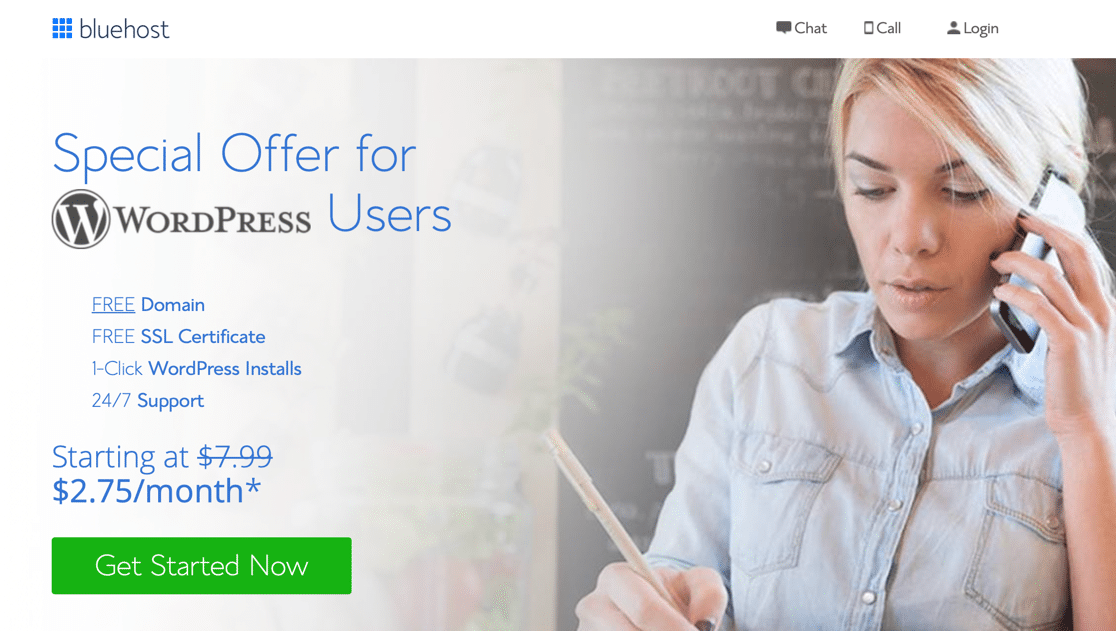
Bluehost, aralarından seçim yapabileceğiniz 4 barındırma planına sahiptir.
İşte kısa bir özet:
| Temel | Artı | Seçim Artı | |
|---|---|---|---|
| Aylık Fiyat | $7.99 | $10.99 | 14.99$ |
| indirimli fiyatımız | 2,75$ | $4.95 | $5.45 |
| Ücretsiz alan | Evet | Evet | Evet |
| web siteleri | 1 | Sınırsız | Sınırsız |
| Web sitesi depolama alanı | 50 GB | Sınırsız | Sınırsız |
| E-posta hesapları | 5 | Sınırsız | Sınırsız |
| E-posta depolama | 100MB/hesap | Sınırsız | Sınırsız |
Temel planın bir başlangıç web sitesi için mükemmel olduğunu veya yalnızca birkaç ücretsiz iş e-posta hesabına ihtiyacınız olduğunu görebilirsiniz.
Sınırsız e-posta hesabına ihtiyacınız varsa Plus planı size daha uygun olacaktır. İşte biraz daha detay:
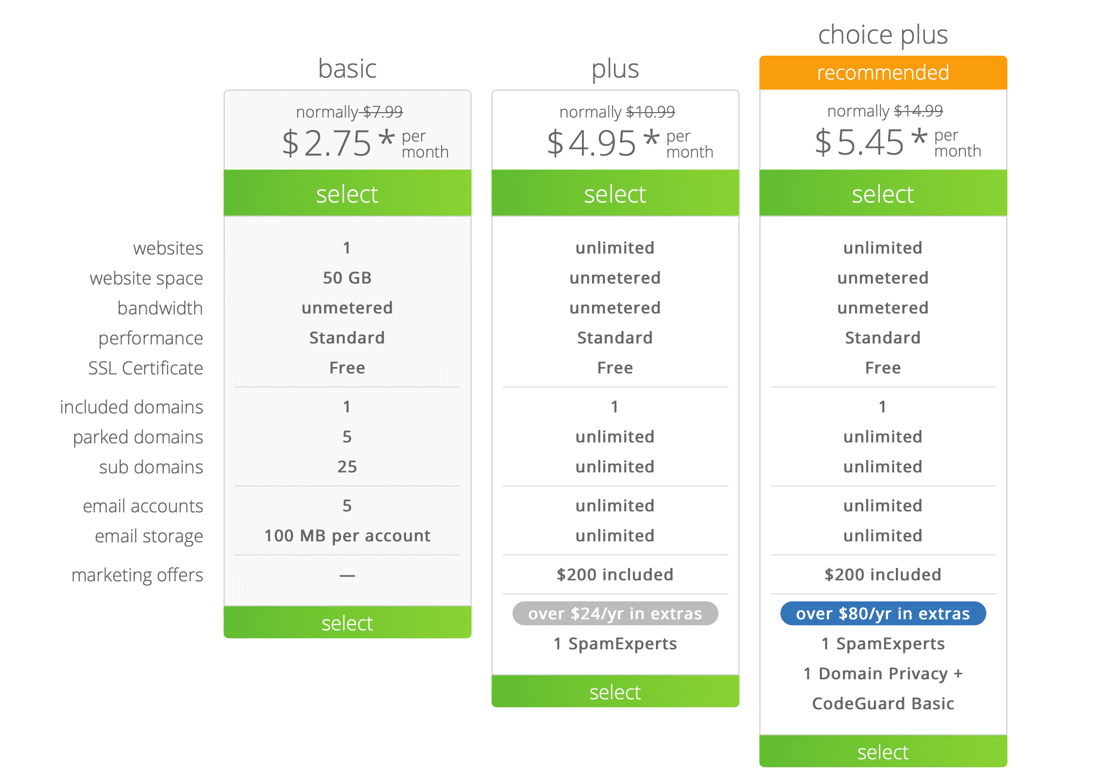
Tabii ki, bu Bluehost'taki planların sadece kısa bir özeti. Bir plan seçmeden önce ince baskıyı kontrol ettiğinizden emin olun.
Devam etmeye hazır mısınız? İstediğiniz planın altında Seç'e tıklayın.
Şimdi eğlenceli kısım için: ücretsiz alan adınızı kaydedin.
2. Adım: Ücretsiz Alan Adınızı Seçin
Şimdi ücretsiz iş e-posta adresinizde görünecek alan adını seçeceğiz.
Alan adı, barındırma hizmetinizle birlikte ücretsiz olarak gelir.
Alan adını aramak için kutuya işletmenizin adını yazmanız yeterlidir. Harfleri, sayıları ve kısa çizgileri de kullanabilirsiniz.
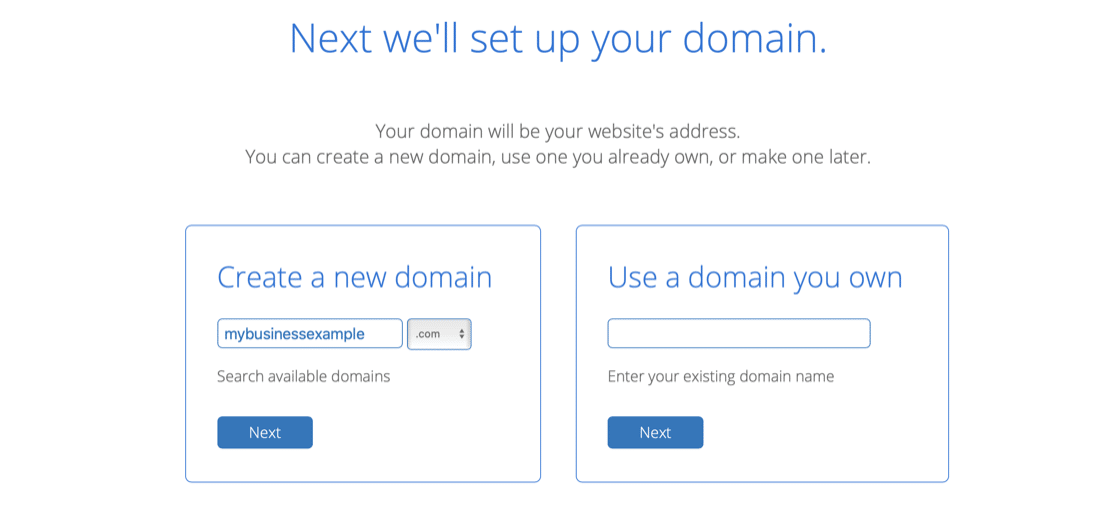
Etki alanınızı seçtikten sonra, devam edip hesabınızı oluşturma zamanı. Sadece fatura bilgilerinizi buraya girin ve formu gönderin.
Bluehost, barındırma planınıza ekstralar eklemek isteyip istemediğinizi sorabilir. Her şeyin işaretini kaldırmanızı ve şimdi ekstra hizmetler eklememenizi öneririz. Daha sonra ihtiyaç duyduğunuzda her zaman ekstralar ekleyebilirsiniz.
Tebrikler! Barındırma hesabınızı başarıyla oluşturdunuz. Artık Bluehost'tan giriş bilgilerinizi içeren bir hoş geldiniz e-postası alacaksınız.
Artık ilk ücretsiz iş e-posta adresimizi oluşturmaya hazırız.
3. Adım: Bluehost'ta Ücretsiz İş E-posta Adresinizi Oluşturun
Bluehost ile bir e-posta adresi oluşturmak çok kolaydır. Etki alanımızı zaten kurduk, bu nedenle bir sonraki adım hızlı.
Yepyeni Bluehost hesabınıza giriş yapın ve E-posta ve Ofis'e tıklayın. Etki alanını ve ardından Yönet'i tıklayın.
Şimdi, ilk iş e-posta hesabınızı oluşturmak için Oluştur düğmesine tıklayın.
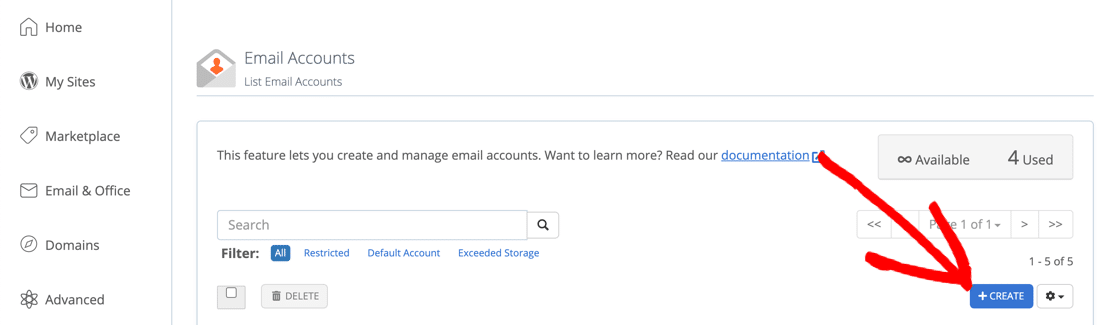
Bluehost sizden bir kullanıcı adı ve şifre seçmenizi isteyecektir. Kullanıcı adı, e-posta adresinizdeki @ işaretinden önce görünecektir.
Daha aşağıda, e-posta hesabınız için benzersiz, güçlü bir parola oluşturmak için Oluştur'a tıklayın. E-postanızı spam göndericilere karşı koruyacak bir şifreye sahip olmak gerçekten önemlidir.
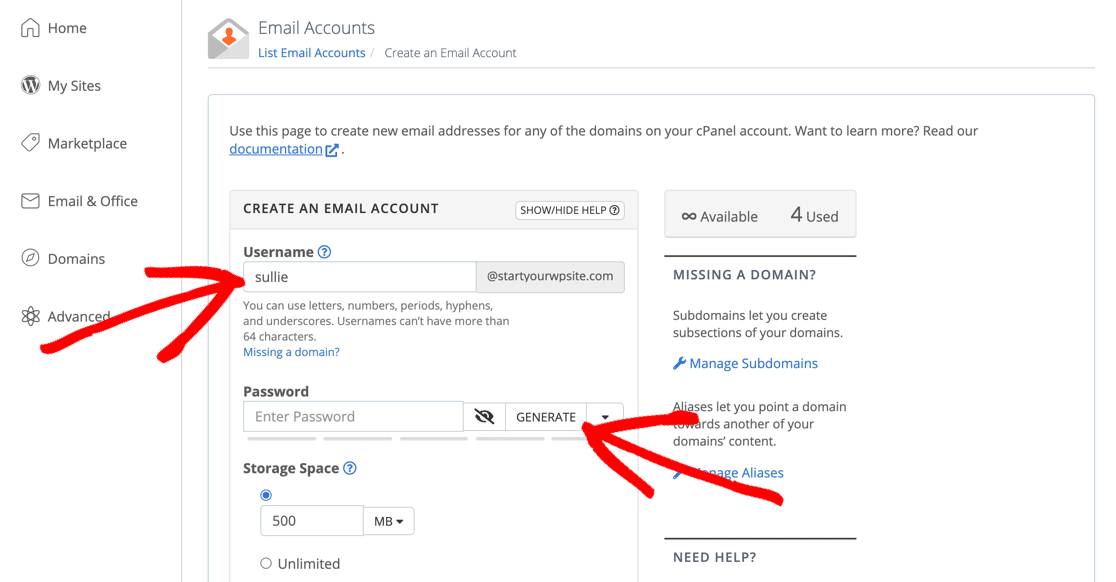
E-posta hesabınız için bir Depolama Alanı sınırı belirleyebilir veya Sınırsız olarak ayarlayabilirsiniz.
Aşağı kaydırın ve kaydedin.
Bu kadar! İşletmeniz için ilk profesyonel e-posta adresinizi oluşturdunuz. Daha fazla hesap oluşturmanız gerekiyorsa, bu adımları tekrarlamanız yeterlidir.
Şimdi sadece oturum açmanız ve ilk e-postanızı göndermeniz gerekiyor.
Adım 4: Bluehost'ta E-posta Hesabınıza Erişin
Bir sonraki önemli şey, e-postaları kontrol edip gönderebilmemiz için yepyeni e-posta hesabına erişmektir.

Bunu yapmak için E-postayı Kontrol Et'e tıklayın .
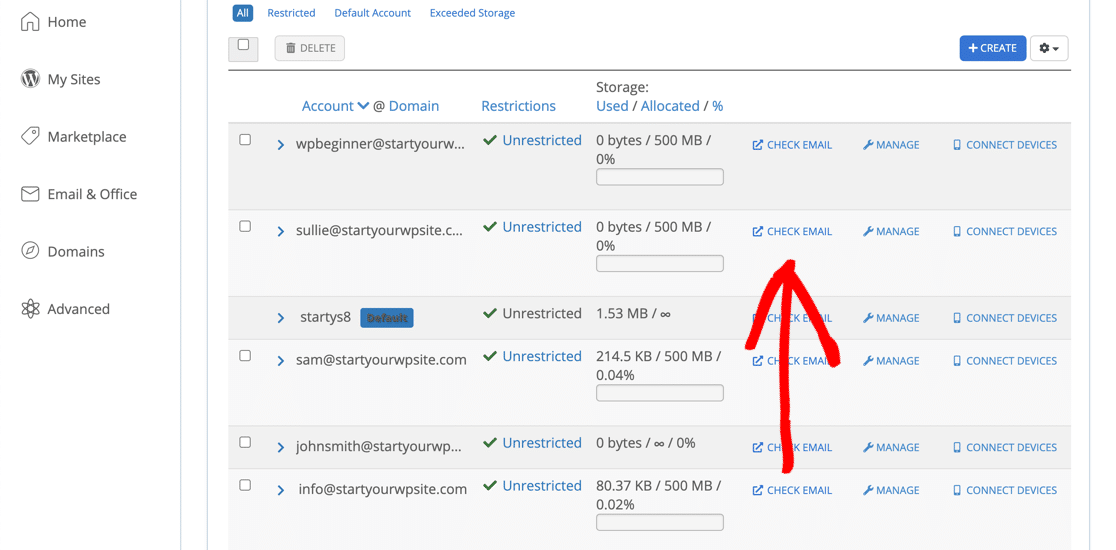
Varsayılan bir web posta uygulamanız yoksa, Bluehost sizden seçim yapmanızı isteyecektir. Hangi 1'i seçtiğiniz önemli değil.
Ardından, web postanızı açmak için Aç'ı tıklayın.
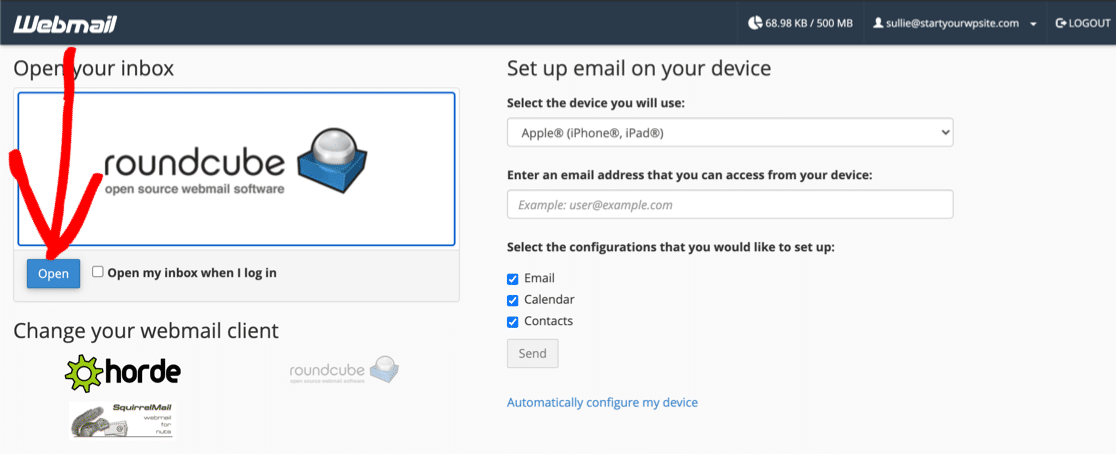
Bluehost, telefonunuzdan veya bilgisayarınızdan ücretsiz iş e-postanıza bağlanmanıza da izin verir. Bu kurulumu yapmak için sağ taraftaki talimatları kullanın.
Artık e-postanız hazır, Bluehost'ta bir web sitesi kurmayı düşünebilirsiniz. Bir web sitesinin maliyetine ilişkin bu makale, mümkün olan en iyi fiyatı almanıza yardımcı olacaktır.
Şimdi, e-postaya geri dönün. Yöntem 2'ye bakalım.
Yöntem 2: HostGator Kullanarak İş E-posta Adresi Oluşturun
HostGator, herhangi bir barındırma planıyla size ücretsiz iş e-posta hesapları veren süper uygun fiyatlı bir barındırma şirketidir.
Bluehost'ta olduğu gibi, hazır bir web siteniz olması gerekmez. Bugün kaydolabilir ve ücretsiz iş e-postanızı alan adınızla kullanmaya başlayabilirsiniz.
Tamam – bir plan seçerek başlayalım.
Adım 1: Bir HostGator Planı Seçin
HostGator planları, yeni başlayan herhangi bir işletme için de oldukça uygun maliyetlidir.
HostGator'a gidin ve planları görmek için Başlayın'a tıklayın.
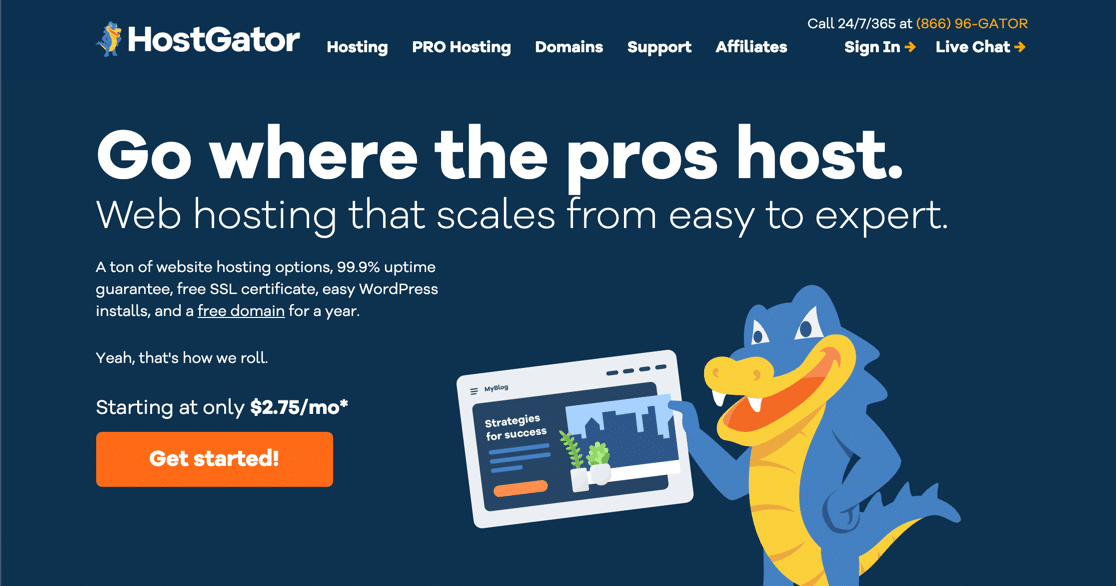
Bu planların tümü paylaşılan barındırma planlarıdır. Bunun ne anlama geldiğinden emin değilseniz, paylaşılan ve yönetilen WordPress barındırma hakkındaki makalemizi okuyun.
İşte bu planlarda ne alacağınıza hızlı bir bakış:
| kuluçka | Bebek | İşletme | |
|---|---|---|---|
| Aylık Fiyat | $6,95 | 9,95 dolar | $14,95 |
| indirimli fiyatımız | 2,75$ | 3,95 dolar | $5.95 |
| Ücretsiz alan | Evet | Evet | Evet |
| web siteleri | Evet | Sınırsız | Sınırsız |
| Web sitesi depolama | Sınırsız | Sınırsız | Sınırsız |
| E-posta hesapları | Sınırsız | Sınırsız | Sınırsız |
| E-posta depolama | Sınırsız | Sınırsız | Sınırsız |
HostGator'un Bluehost'a kıyasla en küçük planında size daha fazla depolama alanı sağladığını görebilirsiniz. İş planındaki yenileme fiyatı, HostGator'dan biraz daha pahalıdır.
Tüm planlar, ilk yıl için ücretsiz bir alan içerir.
Hangi planı satın alacağınıza karar vermeden önce HostGator web sitesindeki plan karşılaştırmasını kontrol ettiğinizden emin olun. Ardından devam etmek için Şimdi Satın Al düğmesini tıklayın.
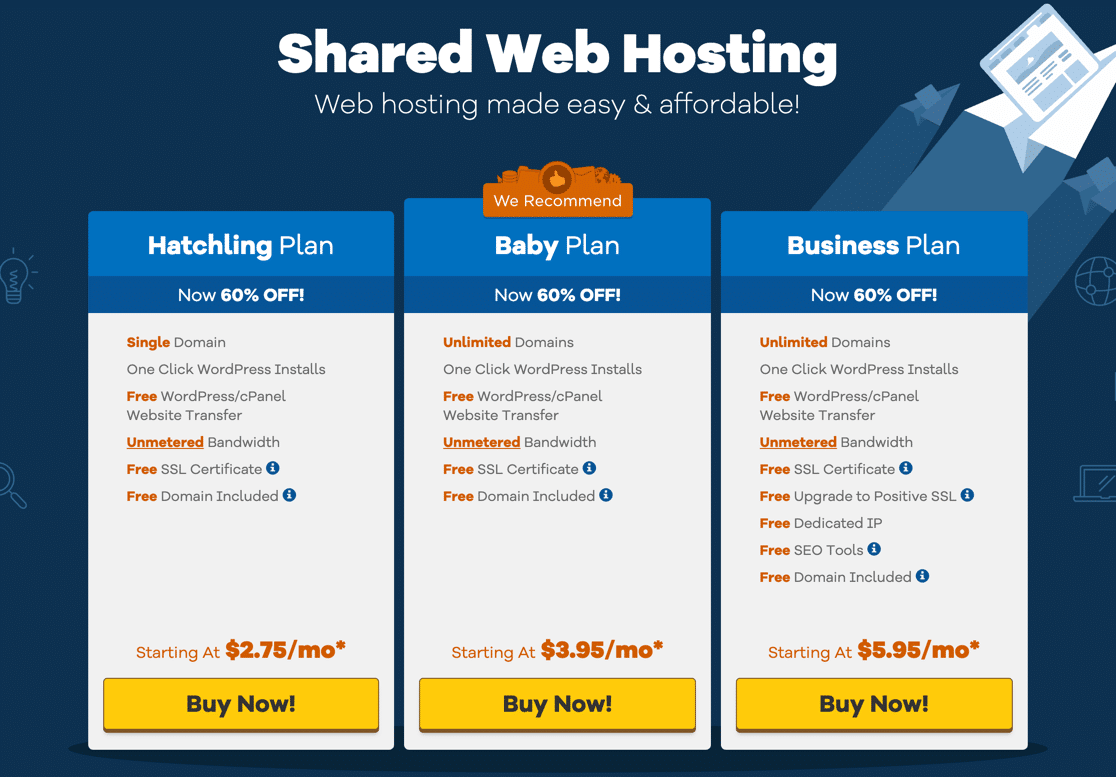
Her şey hazır mı? Harika! Alan adınıza kayıt olalım.
2. Adım: Ücretsiz Alan Adınızı Seçin
HostGator, herhangi bir barındırma planıyla size ücretsiz bir alan adı verir. Alan adını ücretsiz iş e-posta hesabınız için hemen kullanabilirsiniz.
Arama kutusunda istediğiniz etki alanını arayın ve Enter'a basın. Alan adınız müsaitse, HostGator bunu yeşil bir etiketle işaretleyecektir.

Alan adı uzantıları hakkında yukarıda söylediklerimizi hatırlıyor musunuz? E-posta adresinizin profesyonel görünmesi için bir .com alan adı satın almak en iyisidir.
Şimdi aşağı kaydırabilir ve sipariş formunun geri kalanını doldurabilirsiniz. Alan Adı Gizliliği onay kutusunun işaretini buradan güvenle kaldırabilirsiniz:
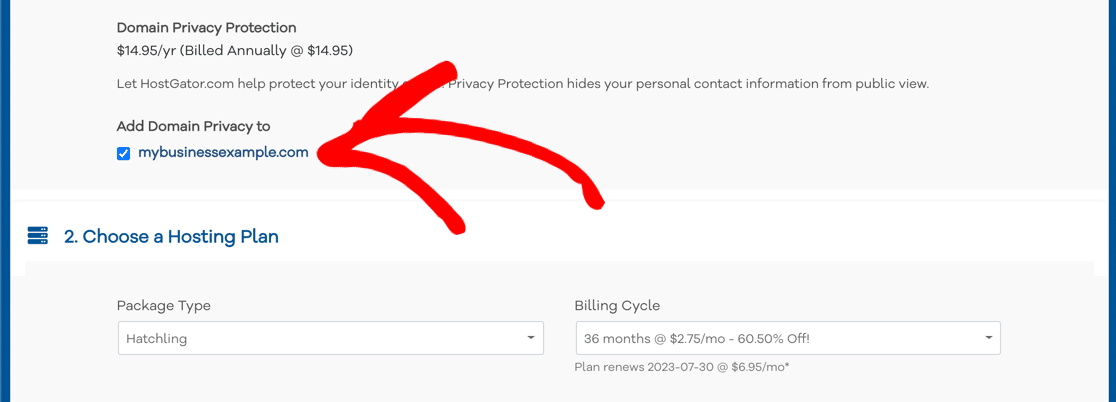
2. bölümde, açılır menüden doğru barındırma planının seçilip seçilmediğini kontrol edin. Ardından 3. bölümde kişisel bilgilerinizi ve 4. bölümde fatura bilgilerinizi girin.
Sipariş formunun 5. bölümünde HostGator, hesabınız için bazı ek hizmetler ekleyecektir. Yine, şimdilik her şeyin işaretini kaldırmanızı öneririz. Bu hizmetleri daha sonra ihtiyaç duyarsanız ekleyebilirsiniz.
Geriye sadece ödeme yapmak kalıyor.
Tebrikler! Artık ilk ücretsiz iş e-posta adresinizi oluşturmaya hazır yepyeni bir alan adınız var.
3. Adım: HostGator'da Ücretsiz İş E-posta Adresinizi Oluşturun
HostGator'un hesabınızı kurması yaklaşık 5 dakika sürecektir. Simge maviye döndüğünde, gitmeye hazırsınız.
Başlamak için sağ taraftaki E-posta Hesapları'na tıklayın.
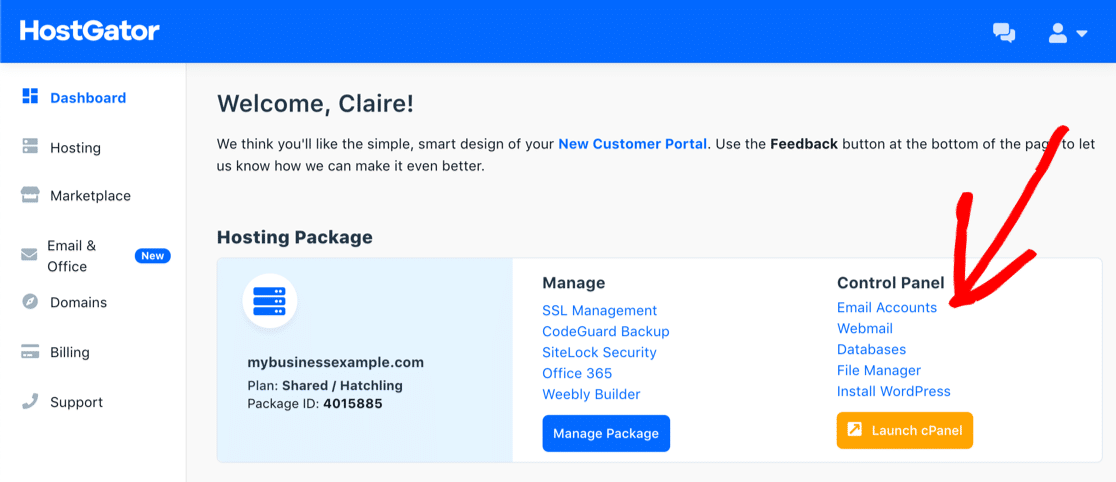
Bu ekranda yapmanız gereken 3 şey var:
- E-posta altında oluşturmak istediğiniz e-posta kullanıcı adını yazın
- Güçlü bir parola oluşturmak için Parola Oluşturucu'ya tıklayın
- İsterseniz Posta Kutusu Kotasının boyutunu değiştirin.
HostGator size tüm planlarda sınırsız depolama alanı sağlar, bu nedenle posta kutunuzun boyutunu Sınırsız olarak ayarlamanızı öneririz.
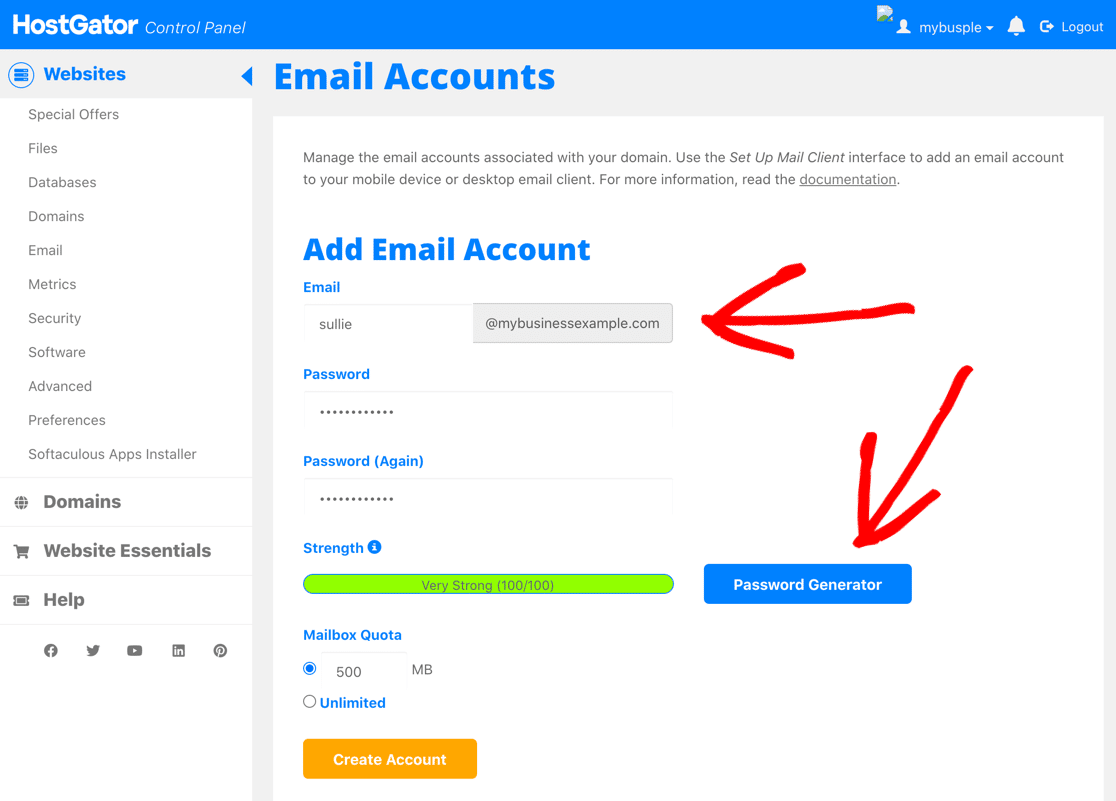
Son olarak, Hesap Oluştur 'u tıklayın.
Artık parlak yeni bir e-posta adresiniz var. Yapmamız gereken son şey webmail'e giriş yapmak.
Adım 4: HostGator'da Ücretsiz İş E-postanızı Okuyun
Bulunduğunuz ekranın sol tarafında E-posta'yı tıklayın.
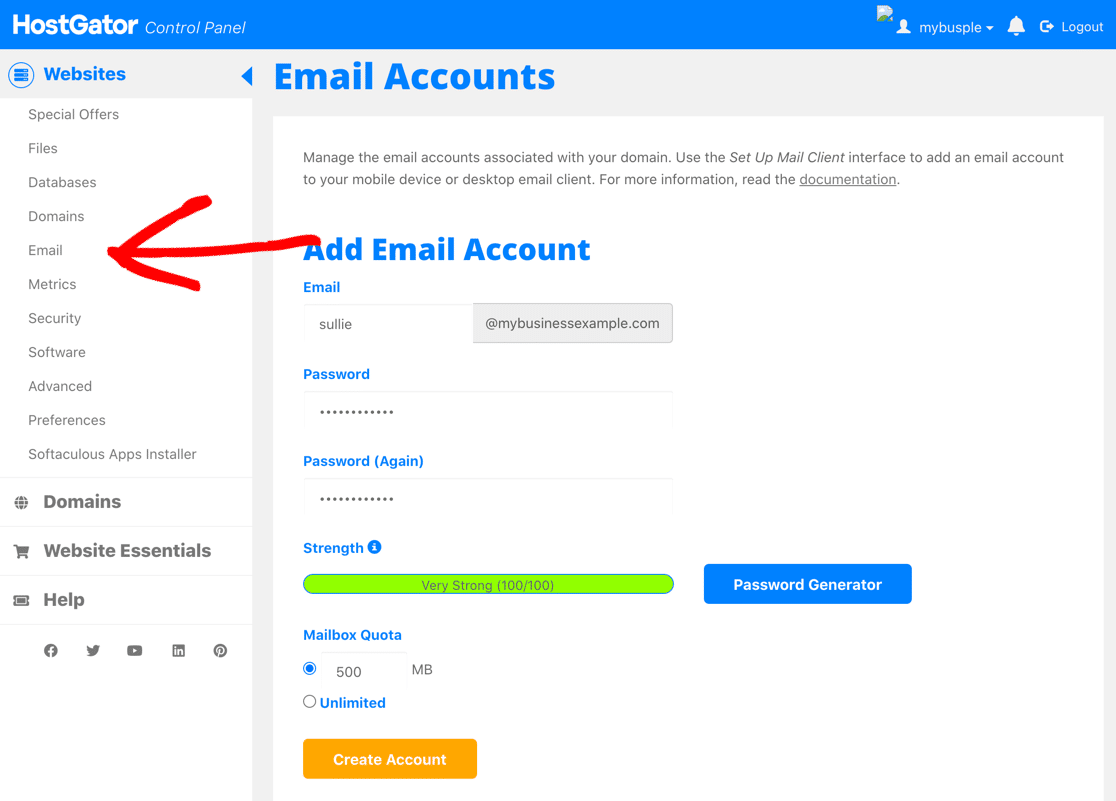
Şimdi Webmail'i ve ardından Webmail'e Eriş'i tıklayın.
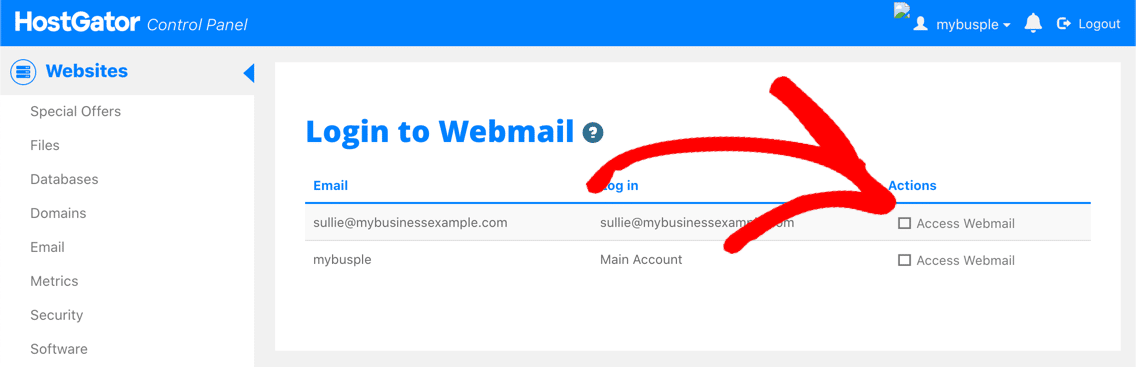
Kullanmak istediğiniz webmail uygulamasını seçebilirsiniz. Herhangi biri iyi çalışacaktır.
Ücretsiz iş e-posta hesabınızı telefonunuza veya PC'nize eklemek istiyorsanız, talimatlar aynı ekranda daha aşağıdadır.
Ücretsiz İş E-postanızı Kullanmanın Daha Fazla Yolu
Bu kadar! Artık kendi iş alanınızda ücretsiz bir iş e-posta adresi oluşturdunuz.
Yeni e-posta hesabınızla daha fazlasını yapmak ister misiniz?
Ardından, iletişim formunuzdan iş e-posta adresinize nasıl kolayca mesaj alabileceğinizi gösterebiliriz. Daha fazla bilgi edinmek için en iyi ücretsiz WordPress iletişim formu eklentileri hakkındaki bu makaleye göz atın.
WPForms ile her türlü iş formunu oluşturabilirsiniz. Kolay öğreticilerimize bir göz atın:
- Ziyaretçilerin bir takvime kullanıcı tarafından gönderilen etkinlikleri eklemesine izin verme
- WordPress formlarını Sendfox ve MailPoet'e bağlama
Sırada web sitenizi oluşturmaya hazır mısınız? En kolay WordPress form oluşturucu eklentisiyle bugün başlayın. WPForms Pro, iş e-posta gelen kutunuza form göndermenize olanak tanır ve 14 günlük para iade garantisi sunar.
Bu makaleyi beğendiyseniz, daha fazla ücretsiz iş yardımı ve WordPress eğitimleri için lütfen bizi Twitter ve Facebook'ta takip edin.
